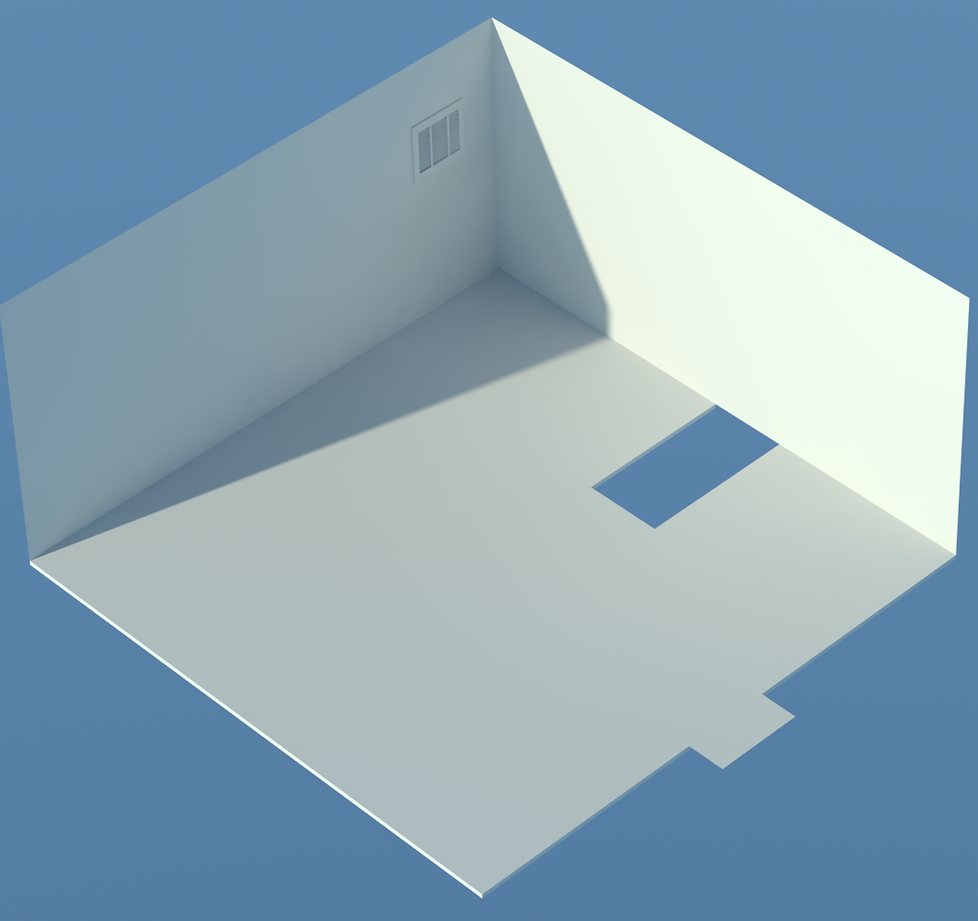FF7 Field Work
Champ 3D Final Fantasy 7
Je commence par créez la bouche d'aération de notre scène, elle est plus simple a modéliser, bien que si on souhaite qu'elle soit jolie il faut y passer un peu de temps!
-Je commence par créez un rectangle sur le trou dans mon groupe, je fais ensuite un plus petit qui créera la bordure de notre forme. Je supprime l'intérieur et je pousse ma bordure pour lui donner du volume n'hésitez a poussez et tirez les formes pour donnez un effet 3D dans votre mur, cet objet ne fais pas partie des obstacles que l'on rencontre dans le jeu, cela nous permet de lui donnez une jolie esthétiques et évidemment réaliste. N'oubliez pas de former un groupe


-Ensuite nous devons créez les barres qui formerons l'aérations. Pour ce faire essayer de gardez des mesures précise, ces mesures sont normalement marquez sur le bas de votre écran, si ce n'est pas le cas contactez moi je vous donnerais les informations. Avec l'outil "crayon", nous allons dessinez une ligne qui déterminera le début de chaques formes au mesures choisie, dans mon cas, ma hauteur est de 2, 77 m Je souhaite créez 10 barres triangulaire, comme une vraies aération, mes mesures seront donc de 0,27m, supprimez le rectangles qui s'est reformez lorsque vous traciez vos lignes lorsques vous aurez tout mesuré.
-Ces barres sont généralement en position oblique. Je dois donc tracer des lignes un peu plus haut que celle d'origine, pour ce faire, je dessine une ligne avec l'épaisseur que je souhaite sur l'axe rouge.Dans mon cas j'ai choisi 0,25m
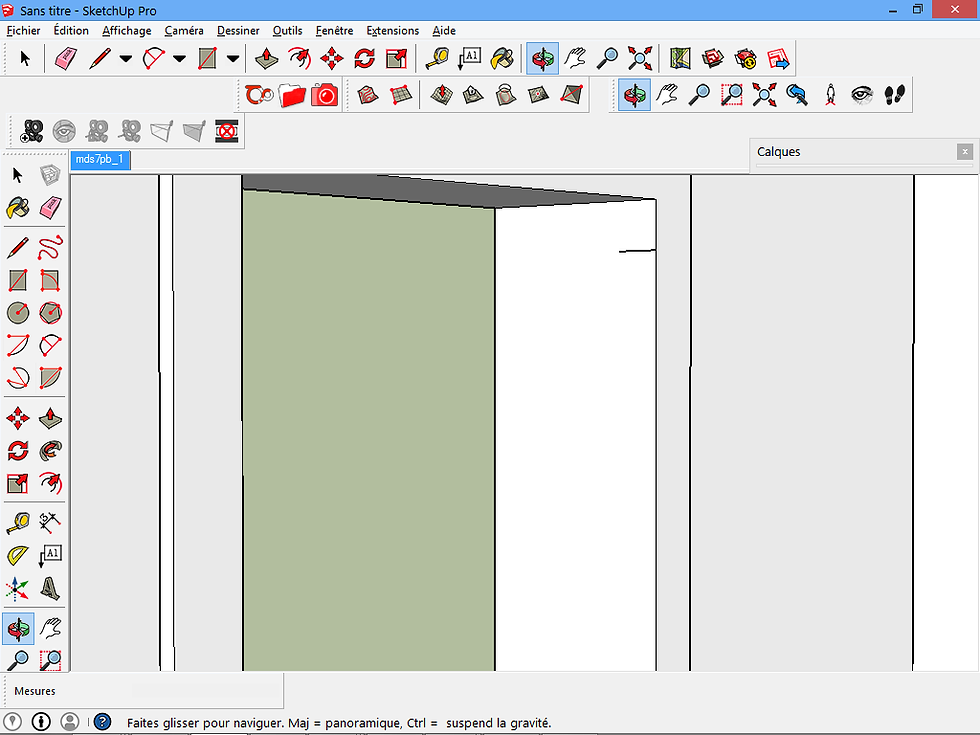
-Pour les rendrent oblique je redessine une ligne verticale (axe bleu) de la hauteur que je souhaite. Dans mon cas je ferais une ligne jusqu'a 0,08m et je remonterais encore de 0,08m pour ma seconde ligne ceci créeras la hauteur de mon objet.

-Je relirais ensuite les points que j'ai déterminer a mon point de départ et effacerais l'axe rouge et l'axe bleu dont je ne me servirais plus avec l'outil "gomme", cela formera un triangle.

-A présent, je veux que ce triangle devienne une piece 3D dans cette scène, une fois de plus, je me servirais de l'outil "Poussez/ Tirez" En vous écartant légèrement de l'objet vous formerez une ligne, placer votre souris sur l'arrête de votre contour et l'objet se tirera jusqu'a la face opposée. Créez un groupe avec cette piece.

-Maintenant que votre première pièce est créez et que les 9 autres sont précisemenet les mêmes, il ne vous reste plus qu'a les copié avec CTRL+C et les coller avec CTRL+V, pacer chaque coin de votre pièce a l'endroit ou vous avez tracer vos lignes pour restez précis! Attention, lorsque vous coller votre pièce si vous déplacer votre écran car vous êtes mal mis cette pièce s'éffaceras, il vous faudra alors ré-appuyer sur CTRL+V, si votre pièce est mal placer, utiliser l'outil "Déplacer" et replacer correctement votre pièce.


-Comme je souhaite me rapprocher au maximum de la scène originale, je créerais deux séparation de ces ailletes, j'utilserais donc le même procédé mais en créant un rectangle qui traverse mon aération

-Lorsque votre objet complet est créez, s'il est équiper d'une même texture créez lui un groupe, cela vous facilitera la tâche plus tard lors de la création des textures. Je vous fais un rendu de la scène pour vous donnez un apercu de ce qui est fais!